Maison >interface Web >js tutoriel >Comment utiliser le plug-in de sélection de plage de calendrier
Comment utiliser le plug-in de sélection de plage de calendrier
- php中世界最好的语言original
- 2018-06-08 10:44:072412parcourir
Cette fois, je vais vous montrer comment utiliser le plug-in de sélection de plage de calendrier et quelles sont les précautions à prendre pour utiliser le plug-in de sélection de plage de calendrier. Ce qui suit est un cas pratique, jetons un coup d'œil.
Daterangepicker est un plug-in de calendrier bootstrap principalement utilisé pour sélectionner une période horaire. Ce plug-in est très simple à utiliser et facile à utiliser. >
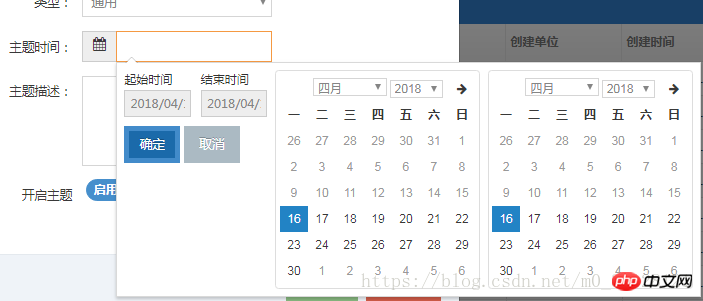 Présenter les plug-ins associés
Présenter les plug-ins associés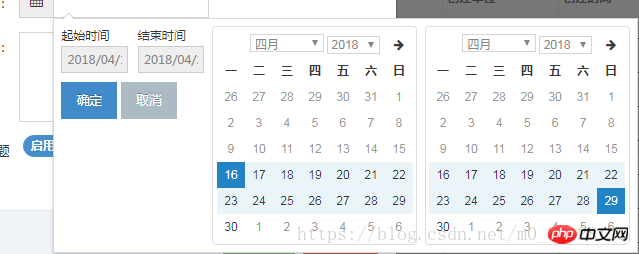
Ajouter la méthode d'appel du plug-in aux éléments requis :
Vous pouvez personnaliser la configuration appropriée via des paramètres, et vous pouvez également transmettre la fonction de rappel. La fonction de rappel est avertie lorsque l'utilisateur sélectionne une nouvelle date.<!-- 需要引用的依赖库 -->、 <script></script> <script></script> <link> <!-- 引用 daterangepicker 相关文件--> <script></script> <link>Ces configurations peuvent être composées dans un fichier de configuration puis introduites dans ()
$('input[name="daterange"]').daterangepicker();
$('input[name="daterange"]').daterangepicker({
locale: {
format: 'YYYY-MM-DD'
},
startDate: '2013-01-01',
endDate: '2013-12-31'
},
function(start, end, label) {
alert("A new date range was chosen: " + start.format ('YYYY-MM-DD') + ' to ' + end.format('YYYY-MM-DD'));
});Fichier de configuration
$('input[name=dateStr]', '#themeAddPage').daterangepicker(dateRangePickerAfterTodayConfig);
Options de configuration, méthodes et événements
Options de configurationvar dateLongRangePickerOptionObj = {
minDate: '2015/01/01 00:00:00', //最小时间
showDropdowns: true,
showWeekNumbers: false, //是否显示第几周
dateLimit: {days: 300}, //起止时间的最大间隔
timePicker: true,
timePickerIncrement: 1, //时间的增量,单位为分钟
timePicker12Hour: false,
opens: 'right', //日期选择框的弹出位置
buttonClasses: ['btn btn-default'],
applyClass: 'btn-small btn-primary blue',
cancelClass: 'btn-small',
format: 'YYYY/MM/DD HH:mm:ss', //控件中from和to 显示的日期格式MM/DD/YYYY
separator: '-',
defaultDate: new Date(),
locale: {
applyLabel: '确定',
cancelLabel: '取消',
fromLabel: '起始时间',
toLabel: '结束时间',
daysOfWeek: ['日', '一', '二', '三', '四', '五', '六'],
monthNames: ['一月', '二月', '三月', '四月', '五月', '六月', '七月', '八月', '九月', '十月', '十一月', '十二月'],
firstDay: 1
}
}
Méthodes
startDate: (Date 对象, moment 对象或者string类型)初始化日期范围选中的开始时间。 endDate: (Date 对象, moment 对象或者string类型)初始化日期范围选中的结束时间。 minDate: (Date 对象, moment 对象或者string类型) 用户可以选择的最早时间。 maxDate: (Date 对象, moment 对象或者string类型) 用户可以选择的最晚时间。 dateLimit: (object类型) 选中的开始和结束日期之间最大时间间隔。可以是能够添加到moment对象(moment.add())中的任何属性(如:days, months)。 showDropdowns: (boolean类型) 在日历上面显示年和月的下拉框,选中后将跳到指定的年和月 showWeekNumbers: (boolean类型) 在日历上每周开始的地方显示本地化的周编号。 showISOWeekNumbers: (boolean类型) 在日历上每周开始的地方显示国际标准的周编号。 timePicker: (boolean类型) 允许选择日期和时间,而不是局限于日期。 timePickerIncrement: (number类型) 时间选择框中分钟列的增加步长(如:设置为30后只允许选择以0和30结束的时间)。 timePicker24Hour: (boolean类型) 使用24小时制来代替12小时制,同时删除AM/PM选择框。 timePickerSeconds: (boolean类型) 在时间选择框中显示秒选择列。 ranges: (object类型) 设置用户可以选择的预定义日期范围。每个键名即范围的标签名,对应值是两个日期组成的数组,来表示范围的界限。 showCustomRangeLabel: (boolean类型) 当使用范围选项时,在预定义范围列表的末尾显示标记为"Custom Range"的标签。当选择的日期范围与任何一个预定义的范围都不匹配时,该选项将被高亮显示。单击它显示日历可以选择新的范围。 alwaysShowCalendars: (boolean类型) 通常,如果使用范围选项指定了预定义日期范围,则用户除了单击 "Custom Range"之外,日期选择器都不会显示用于选择自定义日期范围的日历。当选项设置为true时,将始终显示用于选择自定义日期范围的日历。 opens: (string: 'left'/'right'/'center') 设置日期选择器以绑定元素左对齐、右对齐或者居中显示。 drops: (string: 'down' or 'up') 设置日期选择器在绑定元素的下面(默认)或者上面显示。 buttonClasses: (array类型)为日期选择器中的所有button元素添加CSS类。 applyClass: (string类型) 为日期选择器中的apply按钮添加类。 cancelClass: (string类型) 为日期选择器中的cancel按钮添加类。 locale: (object类型) 允许为按钮和标签提供本地化的字符串,自定义日期格式,并更改日历中周的第一天。 查看配置生成器中的“locale配置(包含设置示例)”,以了解如何自定义这些选项。 singleDatePicker: (boolean类型) 只显示一个日历来选择一个日期,而不是带有两个日历的范围选择器;回调函数中提供的开始和结束日期将和选择的单个日期相同。 autoApply: (boolean类型) 隐藏apply和cancel按钮。选择两个日期或预定义范围时,会自动应用新的日期范围。 linkedCalendars: (boolean类型) 启用时,显示的两个日历将始终为两个连续的月份(如:1月和2月),并且当单击日历上方的左侧或右侧箭头时,两个日历都将变化。 禁用时,两个日历可以单独变化并显示任何月/年。 isInvalidDate: (function类型) 在显示两个日历之前传递一个日期参数,然后通过返回true或false,标示该日期是否可供选择。 isCustomDate: (function类型) 在显示两个日历之前传递一个日期参数,然后将返回的CSS类名字符串传或者数组应用在日历中的该日期上。 autoUpdateInput: (boolean类型) 标示日期范围选择器是否应在初始化和所选日期改变时,自动更新绑定在<input>元素上的值。 parentEl: (string类型) 给日期选择器添加父元素的jQuery选择器,如果没有提供,body将被作为父元素。Vous pouvez utiliser les méthodes setStartDate et setEndDate pour Mettez à jour par programme startDate et endDate dans un sélecteur de date. Vous pouvez également accéder à l'objet sélecteur de plage de dates et à ses fonctions et propriétés via l'attribut de données lié à cet élément.
setStartDate (objet Date, objet moment ou type de chaîne) : définit la date de début actuellement sélectionnée dans le sélecteur de plage de dates sur la date fournie. setEndDate (objet date, objet moment ou type de chaîne) : définit le sélecteur de plage de dates La date de fin actuellement sélectionnée dans est la date fournie
Exemple d'utilisation :
Événement
// 创建一个新的日期范围选择器
$('#daterange').daterangepicker({ startDate: '03/05/2005', endDate: '03/06/2005' });
// 改变日期选择器中选中的日期范围
$('#daterange').data('daterangepicker').setStartDate('03/01/2014');
$('#daterange').data('daterangepicker').setEndDate('03/31/2014');Sélecteur de date Le les éléments liés peuvent déclencher les événements suivants et vous pouvez écouter ces événements. show.daterangepicker : L'événement est déclenché après l'affichage du sélecteur de date hide.daterangepicker : L'événement est déclenché après que le sélecteur de date est masqué showCalendar.daterangepicker : L'événement est déclenché après l'affichage du calendrier hideCalendar.daterangepicker : L'événement est déclenché une fois le calendrier masqué. apply.daterangepicker : L'événement Cancel.daterangepicker est déclenché lorsque l'on clique sur le bouton Appliquer, ou lorsque l'on clique sur l'étiquette de plage prédéfinie :
Déclenche l'événement lorsque le bouton Annuler est cliquéCertaines applications nécessitent la fonction "effacer" au lieu de "annuler", cela peut être réalisé en changeant l'étiquette du bouton pour écouter l'événement d'annulation :Passer une fonction de rappel comme argument du constructeur est le moyen le plus simple d'écouter le changement de la plage de dates sélectionnée, même si la sélection n'a pas changé, à chaque fois. Lorsque vous cliquez sur le bouton de l'application, vous pouvez également effectuer certaines opérations :
Je pense que vous maîtrisez la méthode après avoir lu le cas dans cet article. Pour des informations plus intéressantes, veuillez prêter attention aux autres articles connexes sur le site Web chinois de PHP !$('#daterange').daterangepicker({
locale: { cancelLabel: 'Clear' }
});
$('#daterange').on('cancel.daterangepicker', function(ev, picker) {
$('#daterange').val('');
});
Lecture recommandée :
$('#daterange').daterangepicker();
$('#daterange').on('apply.daterangepicker', function(ev, picker) {
console.log(picker.startDate.format('YYYY-MM-DD'));
console.log(picker.endDate.format('YYYY-MM-DD'));
});
Liste blanche des paramètres inter-domaines de l'opération Angularjs
Explication détaillée du cas de projet pratique Redux-thunk
Ce qui précède est le contenu détaillé de. pour plus d'informations, suivez d'autres articles connexes sur le site Web de PHP en chinois!
Articles Liés
Voir plus- Une analyse approfondie du composant de groupe de liste Bootstrap
- Explication détaillée du currying de la fonction JavaScript
- Exemple complet de génération de mot de passe JS et de détection de force (avec téléchargement du code source de démonstration)
- Angularjs intègre l'interface utilisateur WeChat (weui)
- Comment basculer rapidement entre le chinois traditionnel et le chinois simplifié avec JavaScript et l'astuce permettant aux sites Web de prendre en charge le basculement entre les compétences en chinois simplifié et traditionnel_javascript

